Logo
4个Word批量技巧,你一定要学会!

转转大师PDF转换器
支持40多种格式转换,高效办公
想要准时下班,不想要经常加班,那一些办公技巧肯定是需要掌握的,比如下面这4个Word批量技巧,如果学会了,那么就可以省去很多时间。
1、批量生成文件夹
在记事本中输入数据MD+空格+文件夹名称,之后保存,然后将记事本的扩展名更改为bat格式,双击文件即可批量创建文件夹。
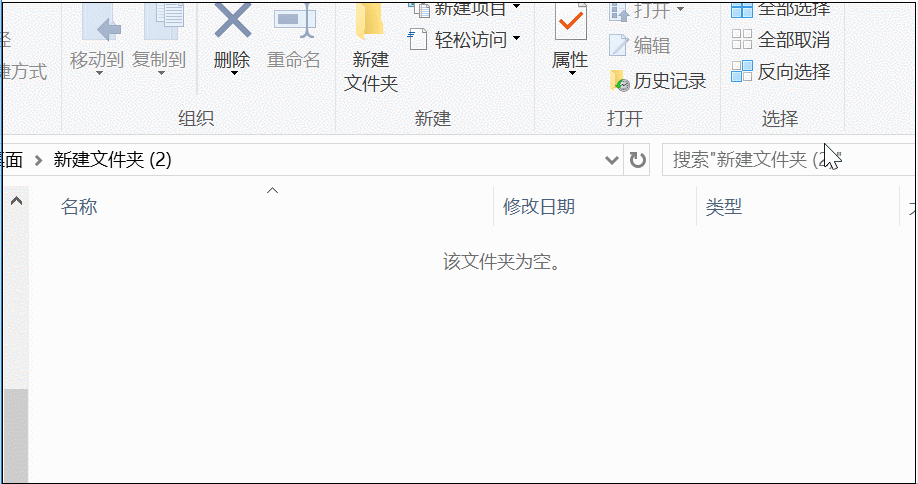
2、批量提取图片
将Word文档的docx格式更改为rar格式,之后解压文件,找到相应的Media文件即可看到相应的图片。
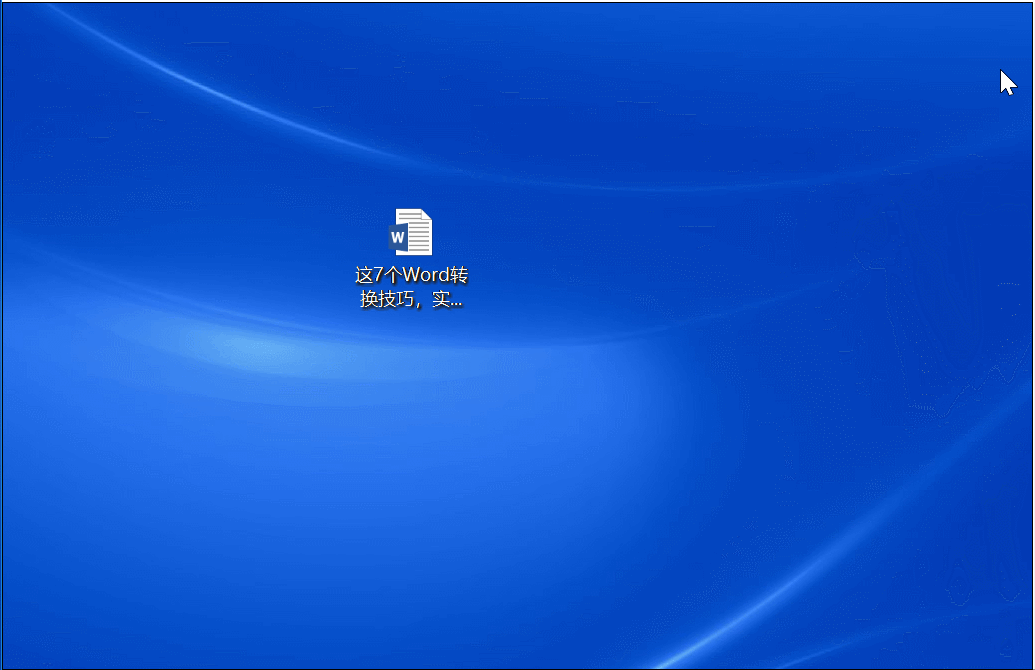
3、批量快速排版文本
先将相应的文本内容按等级进行缩进,不同的层级,等级缩进方式有所不一样,具体如下图所示:
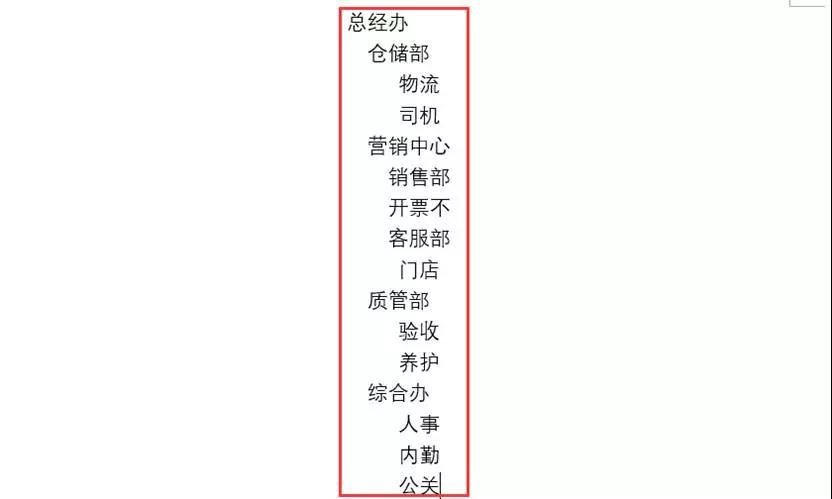
之后点击插入——插图——SmartArt,选择一个层级结构,随后将相应的内容复制到SmartArt图形中,将一些不需要的内容删除即可。
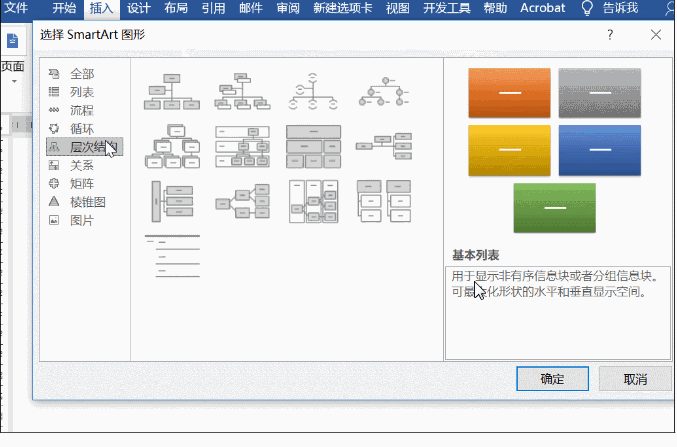
4、批量对文件重命名
这里长按Shift键不放,右击选择复制路径,先将文件名提取出来,之后粘贴到Excel表格中,并且利用Excel中的数据分列,将相应的原文件名提取出来,然后将需要重新命名的内容一一输入表格中,随后利用公式="ren "&A2&" "&B2,连接内容,再将相应的内容复制到记事本中并保存,并且将记事本扩展名更改为bat格式,双击即可。


PS:注意中间的空格和重命名末尾的扩展名需要与原扩展名一致。
以上这4个Word批量技巧,大家平时用过吗? 建议大家可以收藏下哦,说不定哪一天就派上用场呢!更多精彩内容尽在PDF帝,期待大家的关注!
下一篇:Word常用排版技巧整理


 马上下载
马上下载 在
在
